Se você gosta do YouTube e de ouvir música online grátis, experimente instalar o Atraci em seu sistema e tenha tudo no mesmo aplicativo.
- Como reproduzir vídeos do YouTube em segundo plano no Android
- Como instalar o cliente de YouTube Yewtube no Linux
- Como instalar o baixador 4KTUBE no Linux via Flatpak
- YouTube apresenta novas ferramentas para facilitar a criação de Shorts
- Como instalar a interface para youtube-dl Gydl no linux via Flatpak
Atraci é um novo leitor de música de código aberto que usa o YouTube como fonte e que possui versões para Linux, Windows e Mac.
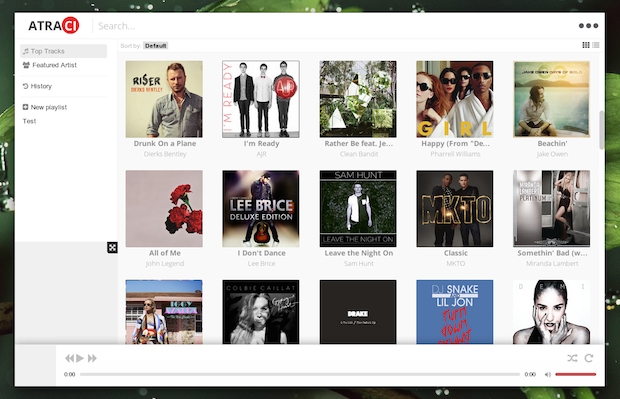
O aplicativo suporta a criação de listas de reprodução e vem com algumas características básicas, como repetição, shuffle e assim por diante.
Ele usa uma interface um pouco semelhante ao Popcorn Time, de acordo com a sua página inicial, ele permite que você escute mais de 60 milhões de músicas, “100% Grátis. Sem anúncios. Com isso você passa a ouvir música online grátis, sem ter que criar contas de login.
Veja como ele funciona: ao pesquisar, Atraci usa iTunes, Last.fm e SoundCloud para exibir os resultados de canções que incluem a capa do álbum, o título da canção e artista.
Para a reprodução, o aplicativo usa o YouTube para “transmitir os vídeos de alta qualidade”, pelo menos é o que a página do programa no GitHub, mas na prática, ele não parece ser capaz de reproduzir vídeos em 1080p, a maioria provavelmente porque o YouTube usa DASH para todos os vídeos de 1080p.
Atraci suporta a reprodução de vídeos, no entanto, como foi criado para ser usado como um leitor de música online grátis, ele não tem alguns recursos quando se trata de vídeos: você não pode selecionar a qualidade do vídeo e você não pode reproduzir vídeos em tela cheia (mas você pode maximizar a janela do player).
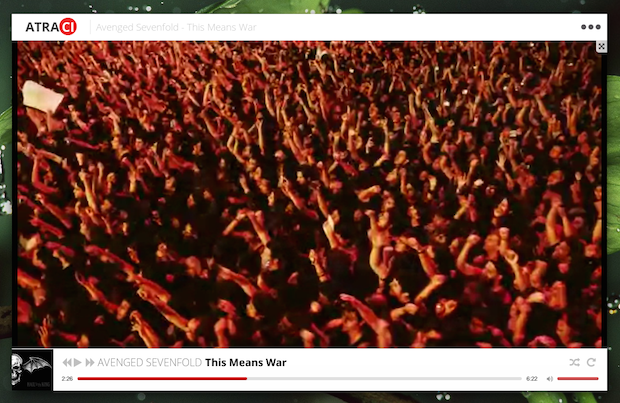
A aplicação ainda é recente, por isso há muitas coisas que podem ser melhoradas ou adicionadas. Seu roadmap inclui alguns pedidos de funcionalidades interessantes, como um sistema de recomendação, suporte a letras, uma opção para obter a url da música que estiver tocando, suporte a proxy, suporte a last.fm/libre.fm scrobbling e muito mais.
Conheça melhor o Atraci
Para saber mais sobre esse programa, clique nesse link.
Como instalar o Atraci via repositório e obter música online grátis
Para instalar o Atraci no Ubuntu usando um repositório e ainda poder receber automaticamente as futuras atualizações dele, você deve fazer o seguinte:
Passo 1. Abra um terminal (no Unity use as teclas CTRL + ALT + T);
Passo 2. Se ainda não tiver, adicione o repositório do programa com este comando ou use esse tutorial;
sudo add-apt-repository ppa:webupd8team/atraciPasso 3. Atualize o APT com o comando:
sudo apt-get updatePasso 4. Agora use o comando abaixo para instalar o programa;
sudo apt-get install atraciInstalando o Atraci manualmente no Debian, Ubuntu e seus derivados
Para instalar o Atraci manualmente no Debian, Ubuntu e seus derivados para obter música online grátis, faça o seguinte:
Passo 1. Abra um terminal (No Unity, use o Dash ou pressionando as teclas CTRL+ALT+T);
Passo 2. Caso já tenha feito alguma instalação manual, apague a pasta, o link e o atalho anterior com esse comando;
sudo rm -Rf /opt/Atraci*sudo rm -Rf /usr/bin/Atracisudo rm -Rf /usr/share/applications/atraci.desktopPasso 3. Instale as dependências do programa com este comando:
sudo apt-get install libudev*Passo 4. Confira se o seu sistema é de 32 bits ou 64 bits, para isso, use o seguinte comando no terminal:
uname -mPasso 5. Depois, se seu sistema for um Ubuntu de 32-bits, use o seguinte comando:
sudo ln -s /lib/i386-linux-gnu/libudev.so.1 /lib/i386-linux-gnu/libudev.so.0
Passo 6. Mas se seu sistema for um Ubuntu de 64-bits, use o seguinte comando:
sudo ln -s /lib/x86_64-linux-gnu/libudev.so.1 /lib/x86_64-linux-gnu/libudev.so.0Passo 7. Se seu sistema é de 32 bits, use o comando abaixo para baixar o programa. Se o link estiver desatualizado, acesse essa página, baixe a última versão e salve-o com o nome Atraci.tar.gz;
wget "https://github.com/Atraci/Atraci/releases/download/0.7.0/Atraci-linux32.tar.gz?raw=true" -O Atraci.tar.gzPasso 8. Se seu sistema é de 64 bits, use o comando abaixo para baixar o programa. Se o link estiver desatualizado, acesse essa página, baixe a última versão e salve-o com o nome Atraci.tar.gz;
wget "https://github.com/Atraci/Atraci/releases/download/0.7.0/Atraci-linux64.tar.gz?raw=true" -O Atraci.tar.gzPasso 9. Depois de baixar, execute o comando abaixo para descomprimir o pacote baixado, para a pasta /opt/;
sudo tar -zxvf Atraci.tar.gz -C /opt/Passo 10. Renomeie a pasta criada. Se ao executar o comando abaixo ocorrer um erro com a mensagem iniciando com “mv: é impossível sobrescrever o não-diretório”, pule este passo;
sudo mv /opt/linux*/ /opt/AtraciPasso 11. Faça a “Atraci” arquivo executável
sudo chmod +x /opt/Atraci/AtraciPasso 12. Finalmente, crie um atalho para facilitar a execução do programa;
sudo ln -sf /opt/Atraci/Atraci /usr/bin/AtraciPasso 13. Se seu ambiente gráfico atual suportar, crie um lançador para o programa, executando o comando abaixo;
echo -e '[Desktop Entry]\n Version=1.0\n Name=atraci\n Exec=/opt/Atraci/Atraci\n Icon=""\n Type=Application\n Comment=leitor de música\n Categories=Application;Network' | sudo tee /usr/share/applications/atraci.desktopIndependente do método usado, depois de instalado, inicie o programa digitando atraci no Dash. Se quiser executar o programa a partir de um terminal, utilize o seguinte comando:
/opt/Atraci/AtraciJá se a sua distribuição suportar, coloque o atalho na sua área de trabalho usando o gerenciador de arquivos do sistema ou o comando abaixo, e use-o para iniciar o programa.
sudo chmod +x /usr/share/applications/atraci.desktopcp /usr/share/applications/atraci.desktop ~/Área\ de\ Trabalho/Se seu sistema estiver em inglês, use este comando para copiar o atalho para sua área de trabalho:
cp /usr/share/applications/atraci.desktop ~/DesktopPara mais detalhes sobre essa tarefa, consulte esse tutorial:
Como adicionar atalhos de aplicativos na área de trabalho do Unity
Se quiser, você também pode usar o gerenciador de arquivos do sistema para executar o programa, apenas abrindo a pasta dele e clicando em seu executável.
Depois, comece a pesquisar e ouvir música online grátis a vontade.
Via WebUpd8
O que está sendo falado no blog nos últimos dias
No Post found.
No Post found.